
スポンサードリンク
DAZN(ダゾーン)無料体験期間中の解約方法(退会方法)
「DAZN(ダゾーン)」無料体験の無料期間中の解約方法(退会方法)を、解説していきます。
「DAZN(ダゾーン)」を解約する場合、無料期間中の解約であれば、月額料金は1円も支払わずに済みますので、お試しで無料体験に加入されて、そのまま月額の有料会員に移行されない人は、無料期間中に忘れずに、解約手続きを、するようにしてください。
ちなみに「DAZN(ダゾーン)」の解約では、契約期間の途中で解約しても、「次の支払日」までは、「DAZN内のコンテンツ」を、全て視聴することが出来ますので、普段から、物忘れが多いと自覚のある人は、「DAZN(ダゾーン)」に関しては、無料期間の終了日ギリギリではなく、早めに、余裕を持って「解約しておく」のが、正解だと思います。
 DAZN(ダゾーン)無料体験|DAZN無料トライアルの登録方法・始め方
DAZN(ダゾーン)無料体験|DAZN無料トライアルの登録方法・始め方
「DAZN」を退会・解約する方法
「DAZN(ダゾーン)」を、退会・解約する方法は、「ブラウザ(PC)」や「アプリ」の「マイアカウント」から可能です。
「DAZN(ダゾーン)」を退会(解約)する場合は、インターネットからボタン1つで、簡単に解約できますので、とても解約がしやすくて、便利です。
今回は、「DAZN(ダゾーン)」の「解約方法(退会方法)」を、「パソコン」と「スマホ(タブレット)」の、それぞれの画面を使って、なるべく分かりやすく、画像付きで解説していきます。
パソコンの場合
最初に、「パソコン」の「ウェブブラウザ」を使って、「DAZN(ダゾーン)」を解約する方法を、解説していきます。
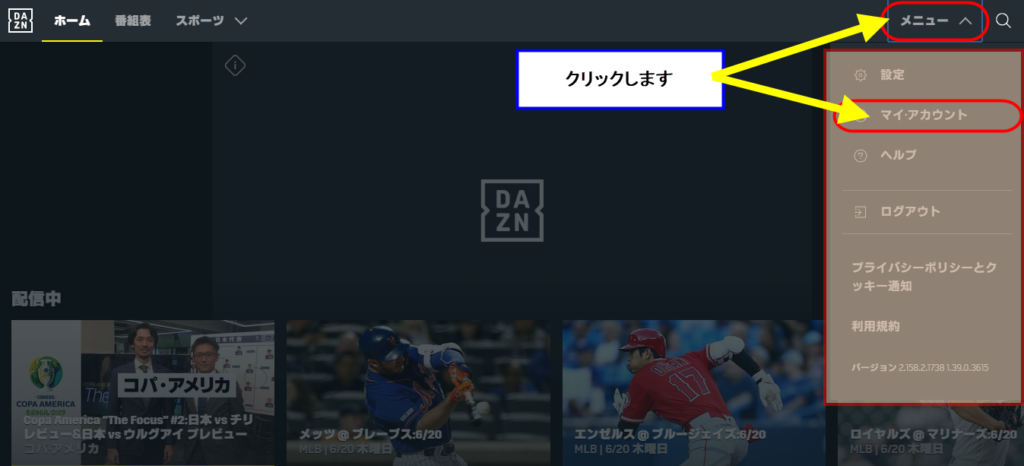
まずは、「パソコン(PC)」から「DAZN(ダゾーン)」の公式ページにアクセスして、トップページの画面右上にある「メニュー」ボタンをクリックしてください。
画面右上の「メニュー」ボタンをクリックすると、右側に「DAZNのメニュー」が表示されます。次は、表示されたメニューの中から「マイアカウント」を選択して、クリックしてください。
表示された「メニュー」の中から、「マイアカウント」をクリックすると、画面が切り替わり、ログイン画面が表示されますので、「DAZN会員」か「DAZN for docomo会員」の、どちらかを選択して、自分のアカウントに、ログインしてください。
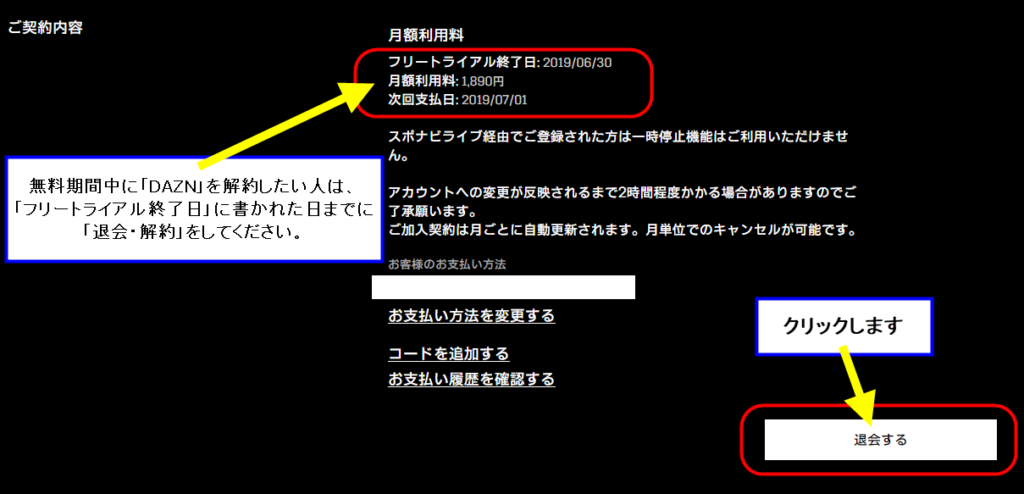
表示されたメニューの「マイアカウント」から、自分のDAZNアカウントに「ログイン」すると、早速、「マイアカウント画面」が開きますので、画面を下にスクロールしていき、「ご契約内容」という欄を表示させてください。
続けて「ご契約内容」の右下にある、白色の「退会する」ボタンを、クリックしてください。
「退会する」ボタンをクリックして、「退会手続き」画面が開いたら、ドロップダウンリストから「退会の理由」を選択して、再度、「退会する」ボタンをクリックしてください。
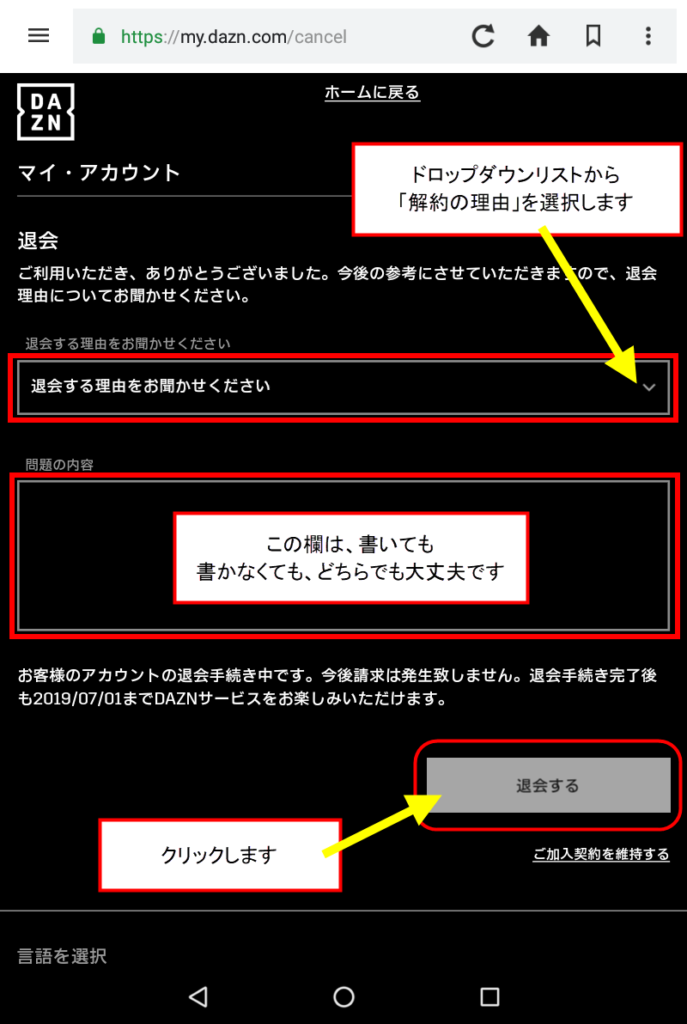
「退会する」ボタンをクリックすると、「DAZNからの退会」が完了します。
「退会リクエストが完了しました」と表示されるかと思います。
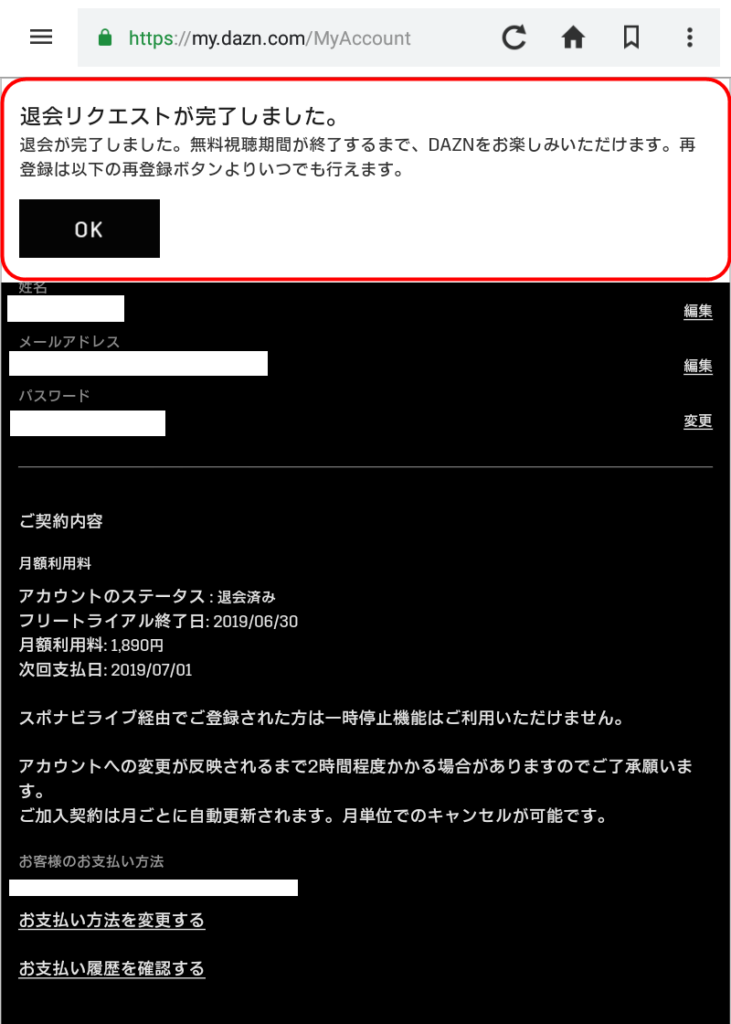
また、無事に解約が成功した場合は、「DAZN(ダゾーン)」の「アカウント登録」で設定した「メールアドレス」に、「DAZN(ダゾーン)」から、解約メールが届いているかと思いますので、念のため、「DAZNからのメール」も、確認しておいてください。
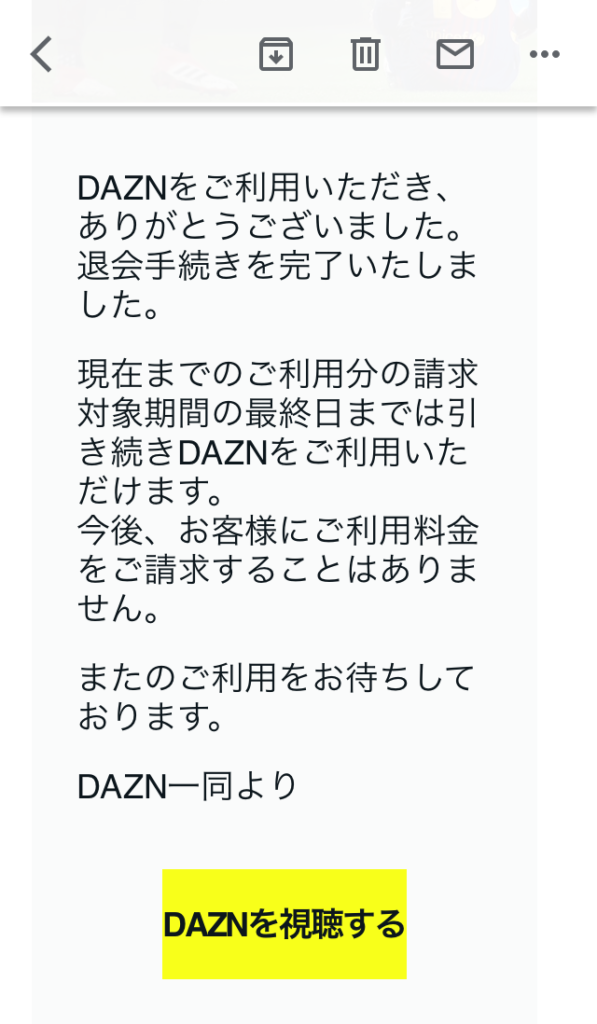
これで、「ブラウザ(パソコン)」からの「DAZN(ダゾーン)」の「解約方法」は、終了です。
スマホ・タブレットの場合
次に「スマホ」や「タブレット」にダウンロードした「DAZNアプリ(ダゾーン・アプリ)」を使って、「DAZN(ダゾーン)」を解約する方法を、解説していきます。
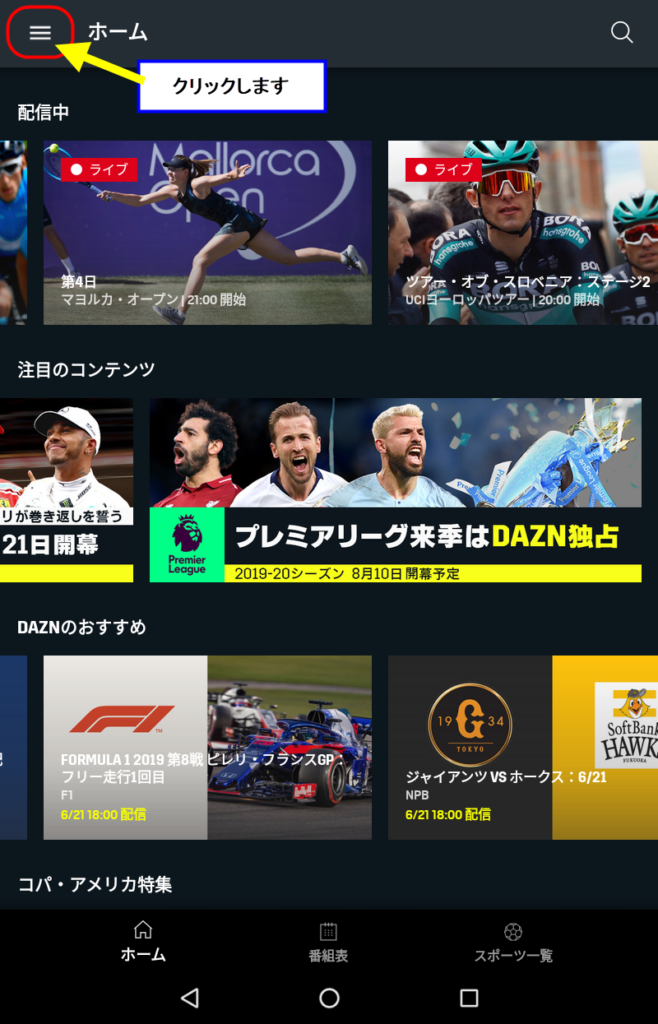
まずは、「スマホ」や「タブレット」にダウンロードした「DAZNアプリ」を、起動させてください。
「DAZNアプリ」が起動して、トップ画面が開いたら、最初に、画面左上の「メニュー」アイコンを、タップします。
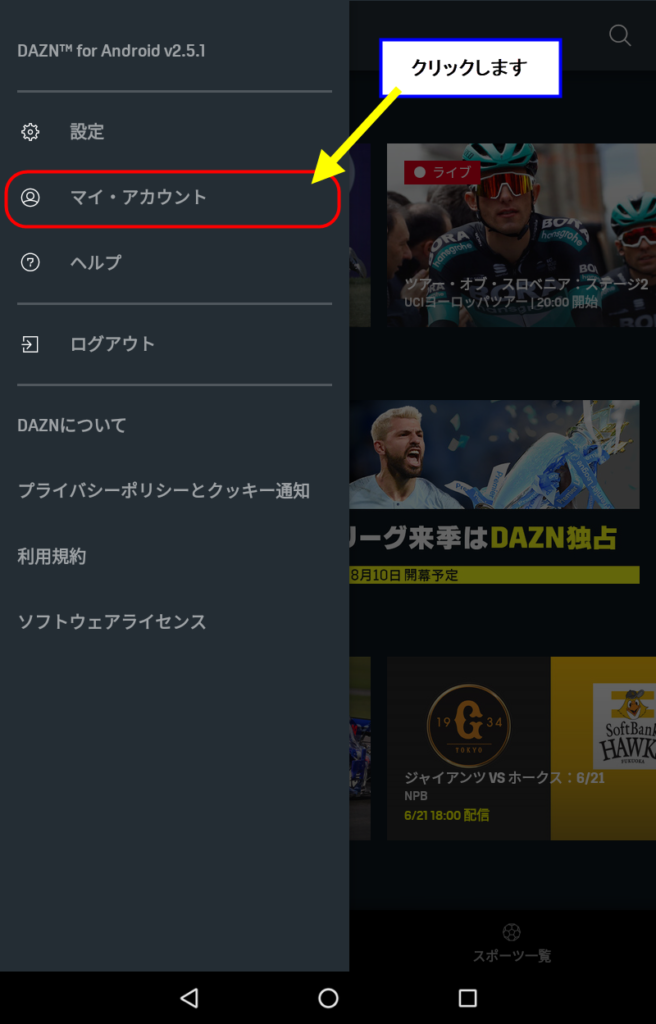
「DAZN(ダゾーン)」のトップページの画面左上にある「メニュー・アイコン」をタップすると、左側に「メニュー」が出現しますので、続けて、そのメニューの中から「マイアカウント」を選択して、タップしてください。
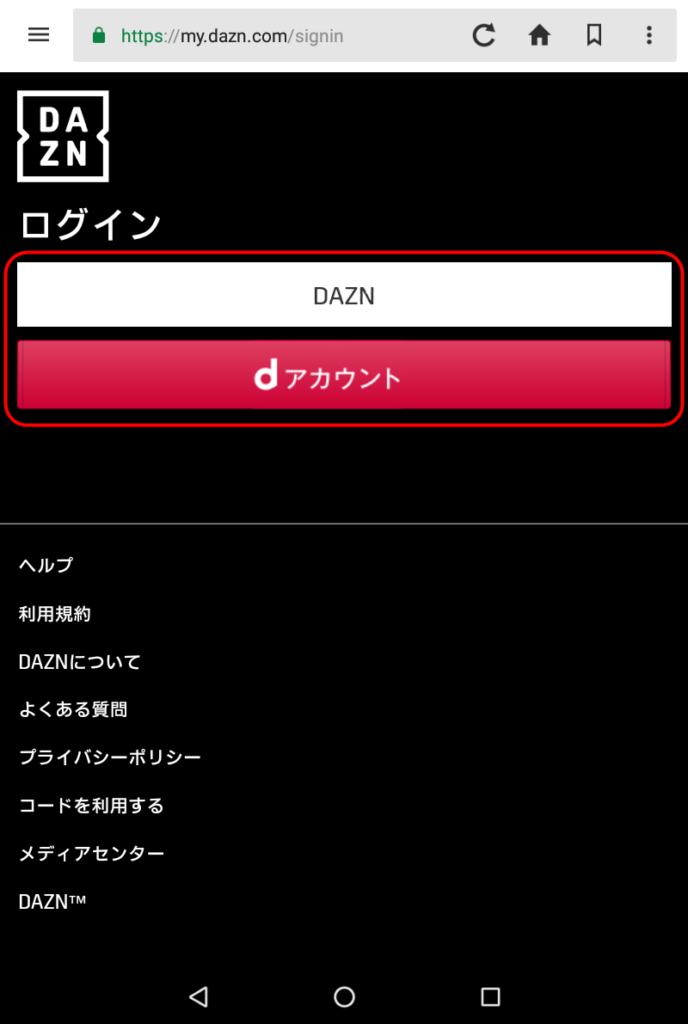
「メニュー」の中にある「マイアカウント」を選択してタップすると、次は、ログイン画面が表示されますので、「DAZN会員」か「DAZN for docomo会員」の、どちらかを選択して、自分のDAZNアカウントに「ログイン」してください。
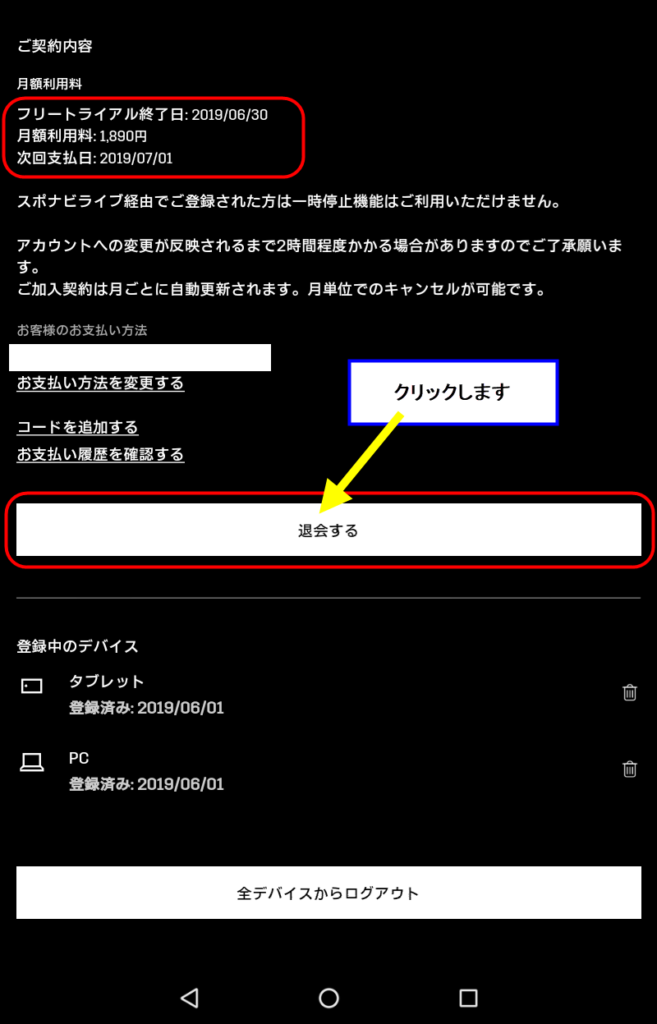
自分のDAZNアカウントに「ログイン」すると、「マイアカウント画面」が開きますので、画面を下にスクロールして「ご契約内容」の欄を表示させて、「ご契約内容」欄の右下にある、白色の「退会する」ボタンを、タップしてください。
後は、「ブラウザの退会手続き」と同じです。
「退会する」ボタンをタップして、「退会手続き」画面が開いたら、ドロップダウンリストから「退会の理由」を選択して、再度、「退会する」ボタンをタップしてください。
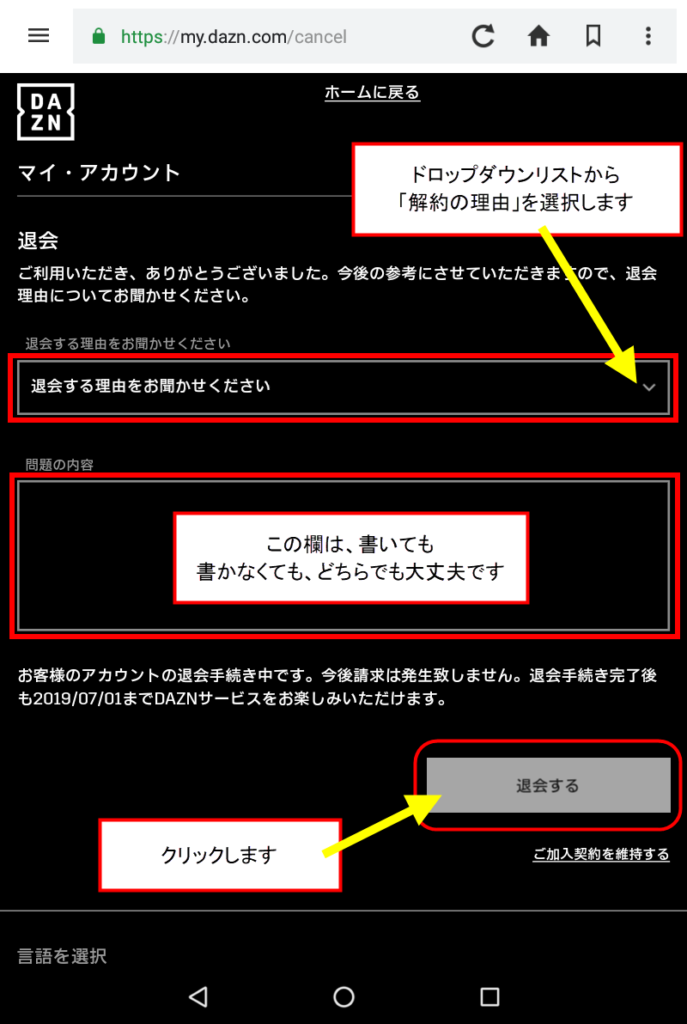
「退会する」ボタンをタップすると、「DAZNからの退会」が完了します。
「退会リクエストが完了しました」と表示されるかと思います。
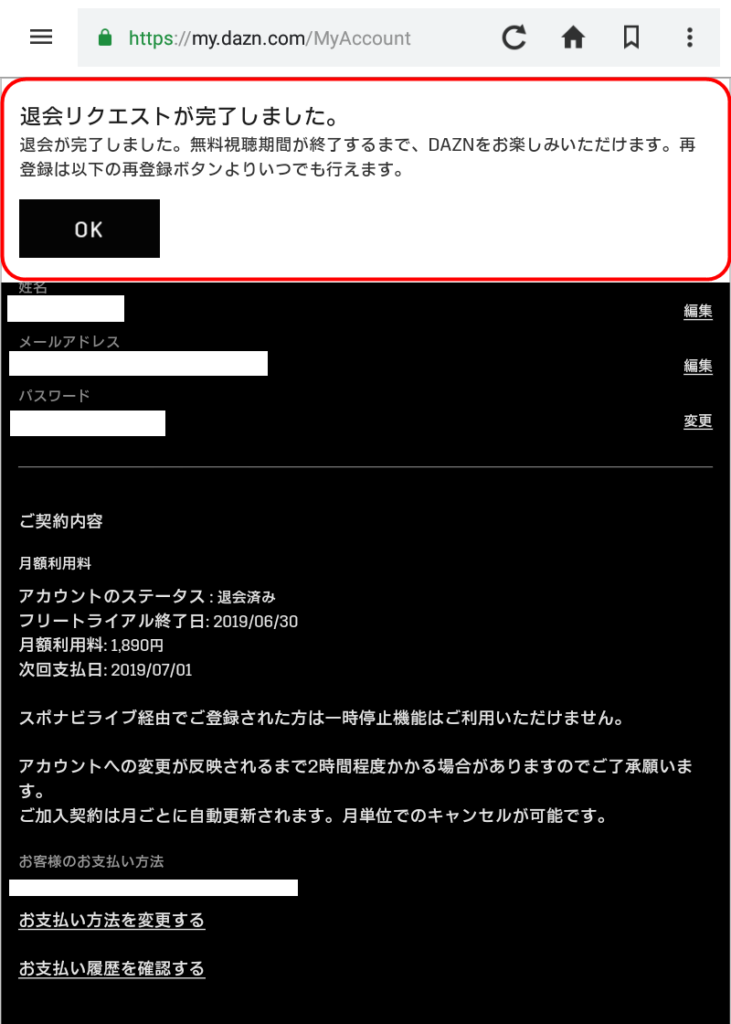
また、無事に解約が成功した場合は、「DAZN(ダゾーン)」の「アカウント登録」で設定した「メールアドレス」に、「DAZN(ダゾーン)」から、解約メールが届いているかと思いますので、念のため、「DAZNからのメール」も、確認しておいてください。
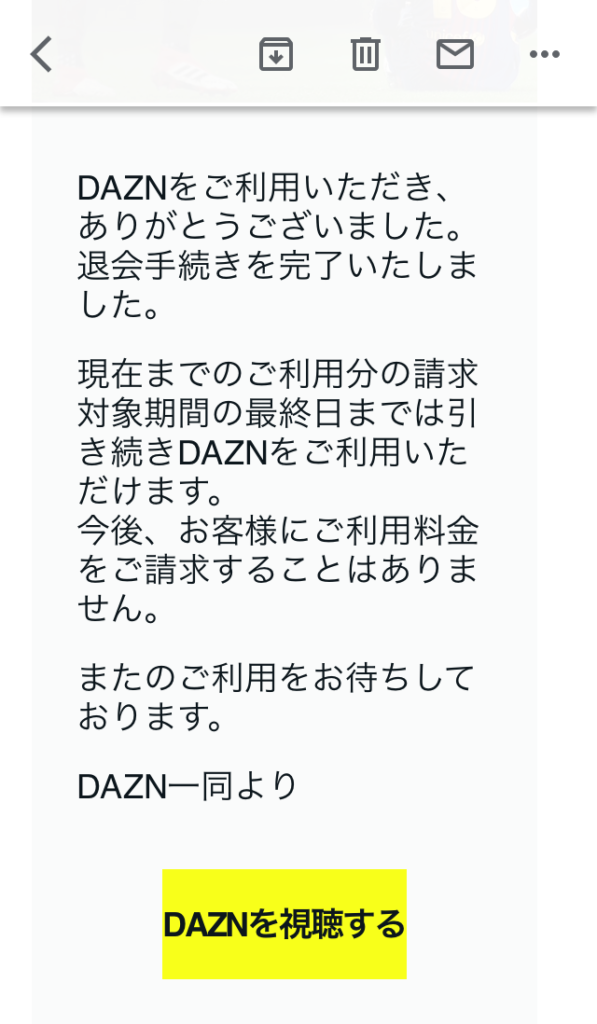
これで、「スマホ(タブレット)」からの「DAZN(ダゾーン)」の「解約方法」は、終了です。
iOS端末にて「iTunes決済」を利用している人の退会方法【定期購読の解約】
「iTunesアカウント」での支払いで「DAZN(ダゾーン)」を利用している人は、利用している端末によって、退会方法(定期購読の解約)が異なります。
iOSモバイル・タブレット端末から解約
- [設定]⇒[ユーザ名]⇒[iTunesとApp Store]の順番で選択
- 画面上部に表示されている[Apple ID]を押す
- [Apple IDを表示]を押して、必要に応じてログイン、または「Touch ID」を使用
- [登録]⇒[管理する購読コンテンツ]を押す
- [オプション]⇒[DAZN]を選択
- 【登録をキャンセルする】を押して、購読を解約する
Macパソコンから解約
- 「Apple Store App」を開く
- サイドバー下部の[Apple ID]を押す
- [Apple IDを表示]を押して、必要に応じてログイン、または「Touch ID」を使用
- 「アカウント情報ページ」の「管理セクション」に移動して、[登録]の右側にある[管理]を押す
- [DAZN]の右側の[編集]を押す
- 【登録をキャンセルする】を押して、購読を解約する
Windowsパソコン(iTunes)から解約
- 「iTunes」を開く
- 画面上部の[メニューバー]⇒[アカウント]⇒[マイアカウントの表示]の順番に選択
- 「Apple ID」でログインして[アカウントを表示]を押す
- [DAZN]の右側の[編集]を押す
- 【登録をキャンセルする】を押して、購読を解約する
Apple TVから解約
- 「設定」を開く
- [アカウント]を選択
- 「登録コンテンツ」の下にある[登録の管理]を押す
- [DAZN]を選択
- 【登録をキャンセルする】を押して、購読を解約する
Amazon端末で「Amazon IAP決済・アプリ内決済」を利用している人の退会方法
「Amazon IAP決済」や「アプリ内決済」で、「DAZN(ダゾーン)」に登録した人は、通常の「マイアカウント」からの退会(定期購読の解約)は、できませんので、以下の方法で解約手続きを行ってください。
※2019年6月現在、「Amazon Fire TV」「Amazon Fire TV Stick」からの退会(解約)は出来ませんので、ウェブブラウザから、解約を行ってください。
Fireタブレットを利用している人の解約
- ホーム画面から「アプリストア」を開く
- 画面右上の「ストアアイコン」より[定期購読の管理]を選択
- [自動更新をオフにする]を選択
ウェブブラウザ(パソコン)を利用している人の解約
- 「Amazonストア」へアクセスし、ログインを行う
- [アカウント&リスト]より[アプリライブラリと端末の管理]を選択
- 左側の[管理]タブ内の[定期購読]を選択
- [DAZN]の右側の[アクション]より、[自動更新をオフにする]を選択
Android端末で「Google Playアプリ内課金」を利用している人の退会方法
「Google Playアプリ内課金」で「DAZN(ダゾーン)」に登録した人は、通常の「マイアカウント」からの退会(定期購読の解約)は、できませんので、以下の方法で、解約手続きを行ってください。
Android端末を利用している人の解約
- Androidスマホ、またはタブレットで「Google Play Store」を開く
- 「メニューアイコン」より[定期購入]を選択
- [DAZN]を選択
- [定期購入を解約]を選択
- 画面の指示に沿って解約する
ウェブブラウザ(パソコン)やiOS端末を利用している人の解約
「ウェブブラウザ」で「マイアカウント」へアクセスし、「退会ボタン」を選択すると、「Google Play Subscription Center(Web版)」へ転送されます。ここから退会手続き(定期購入の解約)が可能です。
- ウェブブラウザで「Google Play Subscription Center 」へアクセス
- [定期購入]で、[DAZN]の横にある[定期購入を解約]を選択
- 画面の指示に沿って解約する
「DAZN」を一時休止・休会する方法
「DAZN(ダゾーン)」のサービスを、一時休止・休会する方法がありますので、やり方を説明していきます。
「DAZN(ダゾーン)」には、「一時停止機能」という休止・休会制度があり、「DAZN(ダゾーン)」のサービスを、「最大4ヶ月間」休止することが出来ます。
一時停止期間中には、「月額料金」の支払いは発生せず、あらかじめ自分で設定した「利用再開日」に、自動的にサービスが再開される仕組みになっています。
ただし、以下に該当するユーザーは「一時停止機能」を利用できませんので、注意が必要です。
一時停止(休止・休会)が利用できないユーザー
- DAZN for docomo会員の人
- スポナビライブから移行した人
- Apple経由(iTunes決済)の支払いの人
- Amazon IAP決済(アプリ内決済)の支払いの人
- Google Play アプリ内課金の支払いの人
- 無料視聴期間(無料体験)を利用中の人
- ギフトコードを利用中の人
 プレミアリーグ放送予定・放送日程|DAZN(ダゾーン)独占放送権
プレミアリーグ放送予定・放送日程|DAZN(ダゾーン)独占放送権
退会手続き(解約)と一時停止機能の違い
「一時停止機能(休会・休止)」は、最大4ヵ月間、一時的に「DAZN(ダゾーン)」のサービスを、利用停止にすることが可能ですので、退会するのはもったいないけど、一時的に休みたい人は、利用してみてください。
「DAZN(ダゾーン)」の「休会制度」は、自分で再開日を決めることが出来るため、4ヶ月以内の利用停止をしたい人は、この一時停止機能を利用すると便利です。
一時停止を行うと、「DAZN(ダゾーン)」のサービス利用を再開する時に、「支払い情報」などを再登録する必要がなくなります。
一方、「退会手続き(解約)」を行うと、「DAZN(ダゾーン)」のサービスを再開する場合は、再び「支払い情報」などの、初期設定が必要になってきます。
※「退会手続き(解約)」を行った後も、視聴期間の最終日までは、「DAZN(ダゾーン)」のサービスを、引き続き利用することが可能です。
 DAZN(ダゾーン)英プレミアリーグ独占放送|2019/2020~3年間配信
DAZN(ダゾーン)英プレミアリーグ独占放送|2019/2020~3年間配信
一時停止機能の使い方(休止・休会方法)
一時停止機能(休止・休会)は「DAZNアプリ」からは利用できません。必ずウェブブラウザから設定を行ってください。
DAZNの休止・休会方法
- ウェブブラウザから「DAZN」にログインする
- 「メニュー」⇒「マイアカウント」を押す
- 「ご契約内容」より「退会する」を選択
- 「一時停止します」を選択
- 「利用再開日」右脇のカレンダーを選択
- カレンダーから希望の再開日を選択し「一時停止をします」を選択
DAZNの休止・休会の利用再開日の変更方法
- マイアカウントにログインする
- 「ご契約内容」の「再開日を変更する」を選択
- 「利用再開日」右のカレンダーを選択
- カレンダーから希望再開日を選択し、「ご利用再開日を確認」を選択
DAZNの休止・休会中の視聴再開方法
- DAZNのログインページよりログインする
- 「視聴を再開する」を選択
※「利用再開日の変更」「視聴再開」も、ウェブブラウザから行ってください。
2019/2020シーズン DAZN放送予定 海外サッカー
 DAZN(ダゾーン)独占放送「ICC(インターナショナル・チャンピオンズカップ)」独占配信が決定!
DAZN(ダゾーン)独占放送「ICC(インターナショナル・チャンピオンズカップ)」独占配信が決定!
「Echo Show5」9,980円で発売!新型&旧作を比較













